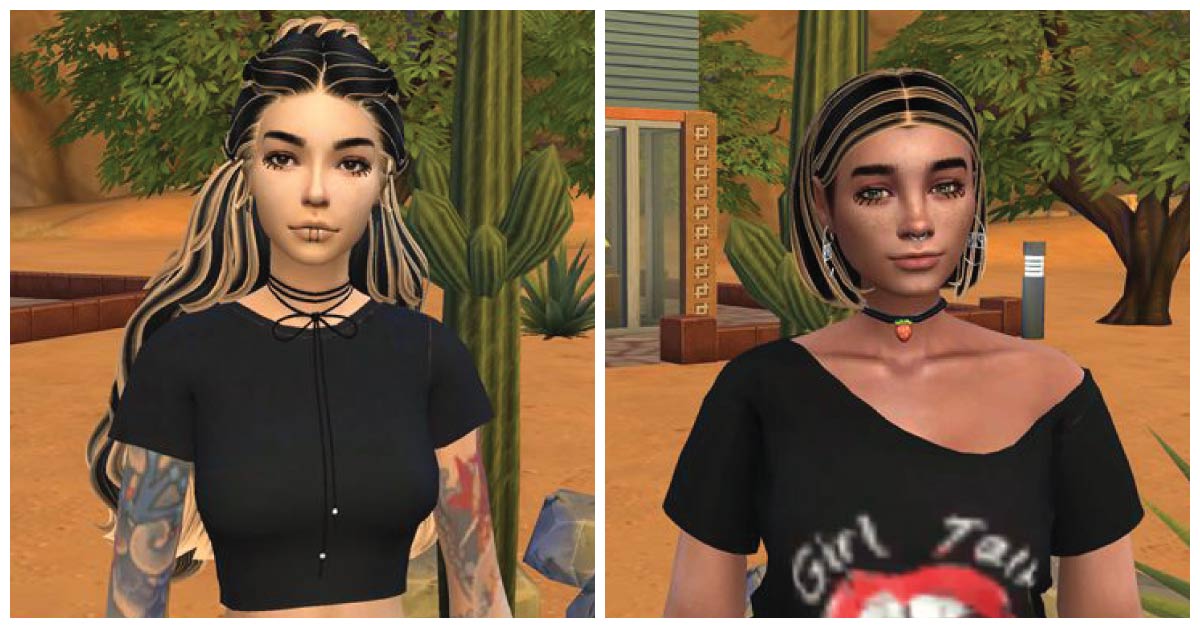
Sims 4 mesh-ek típusai és hibaelhárítás
Bizonyára mindannyian hallottatok már az Egyedi Tartalmakról (más néven CC – Custom Content). Szebbé és egyedibbé tehetik a simedet. Na de mi van, ha valami nem stimmel? Ilyenkor láthatunk mindenféle hibát a sim kreálása során, például eltűnik a testrész, amire egyedit szerettünk volna rakni, esetleg fekete-fehér-piros kérdőjelessé változik a sim. Ha ezzel találod szembe magad, nem kell megijedni. Szinte biztos, hogy csak elfelejtettél valamit letölteni vagy telepíteni (a telepítéshez segítséget IDE kattintva találsz)! De mielőtt ebbe belemerülnénk, jöjjön egy kis ismertető az egyedi tartalmak fajtáiról.
A mesh-ek típusai
Oké, beszélek én itt ilyen furcsa dolgokról, hogy Mesh. Na de mi is az a Mesh? A Mesh az egyedi tartalom alapja. Akárcsak egy ház alapja: erre épül minden. Ha hiányzik, nem működik semmi, ami erre támaszkodna, ezt venné alapul. Mintha ki akarnál színezni valamit, ami nem is létezik. Ezért fontos, hogy mindig figyeljünk oda, mikor letöltünk új egyediket, ezzel megelőzve a hibákat.
Az egyedi tartalmakat négy csoportba lehet besorolni:
Recolor/Átszínezés – Ezek a legegyszerűbbek, ugyanis ezek csupán annyit tesznek, hogy a játékban már meglévő ruhát, hajat, ékszert új színekkel bővítik. Az egyetlen probléma csak azzal lehet, ha olyan dologhoz töltesz le ilyet, ami egy olyan kiegészítőben van benne, ami neked nincs meg. (Például letöltesz egy átszínezést egy hajhoz, ami a Get Famous-szel jött be, de neked nincs meg ez a kiegészítő.) Ez ellen az egyetlen dolog, amit tehetsz, hogy megveszed azt a kiegészítőt.
EA Mesh Edit/EA Mesh Átalakítása – Hasonlóan az előzőhöz, ezek az egyedik a már játékban található tartalmakat használják fel. Annyi a különbség, hogy ez nem csak a színüket változtatja meg, hanem azok formáját is. Ezeket általában úgy alakítják, hogy az alapjátékkal is működjön, de előfordulhat, hogy szükség lesz arra a kiegészítőre, amiből eredetileg kiindultak. Ezt a leírásából megtudhatod: ha azt látod, „Base Game Compatible” (vagy röviden „bgc”), akkor működik az alapjátékkal; ha szükség van a kiegészítőre, akkor meg lesz említve, melyikre. (Olyasmi szöveggel, hogy „Requires Get Famous” vagy csak szimplán a kiegészítő neve.)
New Mesh/Új Mesh – Ezek az egyedik azok, amelyek úgymond a semmiből jönnek létre. A készítő saját maga formázza meg és végzi el a szükséges lépéseket, hogy megfelelően működjenek a játékban. Ezek mind kompatibilisek az alapjátékkal, hiszen semmit nem használnak fel belőle(maximum a textúrát, de azok alapok). Csupán annyi a dolgod, hogy megfelelően telepíted és már használhatod is.
New Mesh Recolor/Új Mesh Átszínezése – Ezzel fordulhat elő a legtöbbször a feljebb említett probléma, az eltűnő testrész vagy a kérdőjeles sim. Ennek oka az, hogy nem töltötted le az eredeti Mesht, ami szükséges ehhez. Amikor letöltesz egy egyedit, nézz körbe először a leírásban! Ha azt a szöveget látod, „Mesh Required” vagy „Requires Mesh” vagy esetleg „Mesh isn’t included”, akkor szükséged lesz annak letöltésére is. Vagy ez a szöveg lesz kattintható, vagy utána lesz a link beillesztve. Rákattintva továbbirányít az eredeti Mesh oldalára, ahonnan le tudod tölteni.
Hibás mesh-ek javítása
Már letöltötted az egyedit, nem figyeltél a leírásra, és csupa kérdőjel a simed (és te is)? Semmi gond! Erre van egy megoldásom számodra! Először is, szükséged lesz a „Sims 4 Tray Importer” nevű alkalmazásra, melyet INNEN tudsz letölteni a narancssárga „Télécharger ce fichier” (vagy angolul „Download this file”) feliratú gombra kattintva. Miután sikeresen letöltötted, csomagold ki, és telepítsd fel!
Ha sikeresen telepítetted, indítsd el a játékodat! Menj a Sim Létrehozásába és aggass rá a simedre minden olyan egyedit, ami kérdőjelessé vagy átlátszóvá teszi! Próbálj meg csak ilyeneket rárakni, hogy megkönnyítsd a saját dolgod (nézd végig az összes öltözék típust, hogy biztos legyen)!
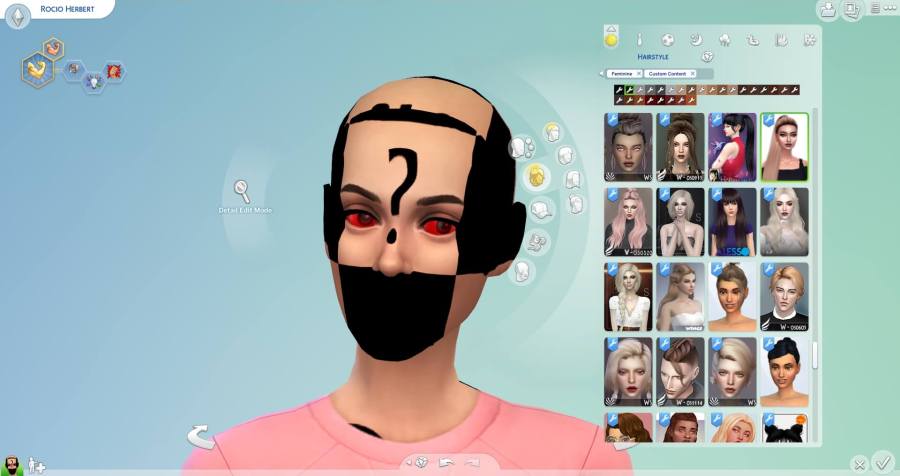
Ha ez megvan, mentsd el a simet. Kattints a jobb felső sarokban a kis mappa ikonra!

Felugrik egy ablak, annak a jobb alsó sarkában kattints a nyíl gombra. (Ahogy a képen is látható, „Save Household to My Library” feliratot látsz, ha fölé viszed az egeret.)
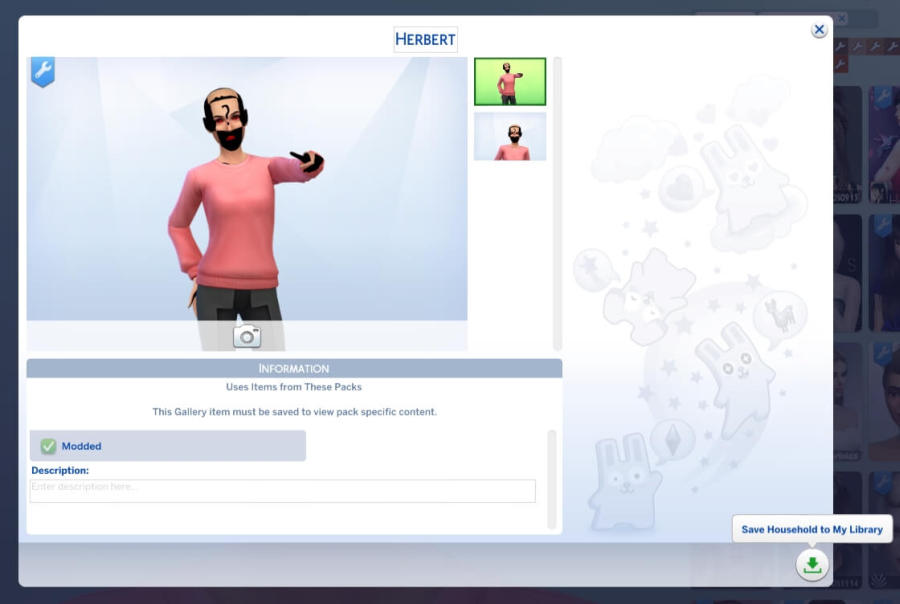
Ha sikerült, ezt az értesítést fogod látni:

Ha ezzel megvagy, bezárhatod a játékot. Meg fogja kérdezni, hogy biztos kilépsz-e, mert itt nem tud menteni. Nyomj a pipára, ne aggódj, a háztartást elmentettük és csak arra van szükség.
Ez után indítsd el a Sims 4 Tray Importer programot! Kattints bal felső sarokban a „File” gombra, és azon belül a „Settings” menüpontra!
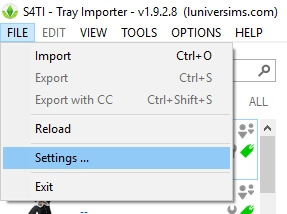
Ez az ablak fog megjelenni. Jelöld be az „Auto Detect”-et (ha nincs alapból bejelölve), ez megkeresi a helyet, ahova telepítetted a játékot, így tudja a program, hol kell keresgélnie majd.
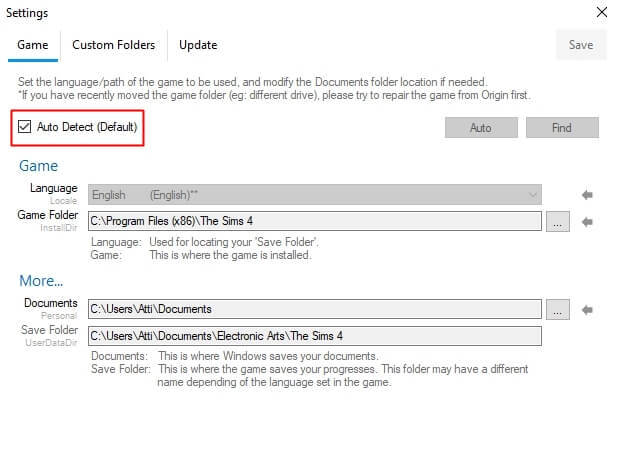
Ha a „…” gombra kattintasz, ellenőrizheted, hogy jó mappát választott-e.

Ha rányomsz, és ezt látod, akkor jót választott.
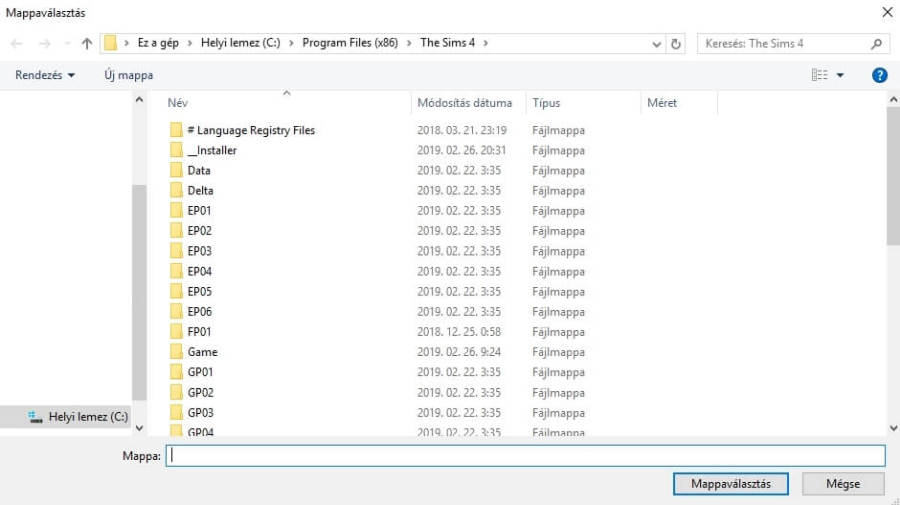
Ha nem ezt látod, keresd meg, ahova telepítetted, és válaszd ki a Sims 4 mappát.
Ha sikerrel jártál, mentsd el a kis ablak bal felső sarkában található „Save” gombra kattintva, majd zárd be az ablakot.

Ezután bal oldalon megjelennek az általad elmentett háztartások és házak, legfelül a legfrissebb, és időrendben haladva lefelé a többi is. Most válaszd ki az elsőt, a hibás egyediket tartalmazó háztartásodat! Megjelenik a háztartás képe nagyban.
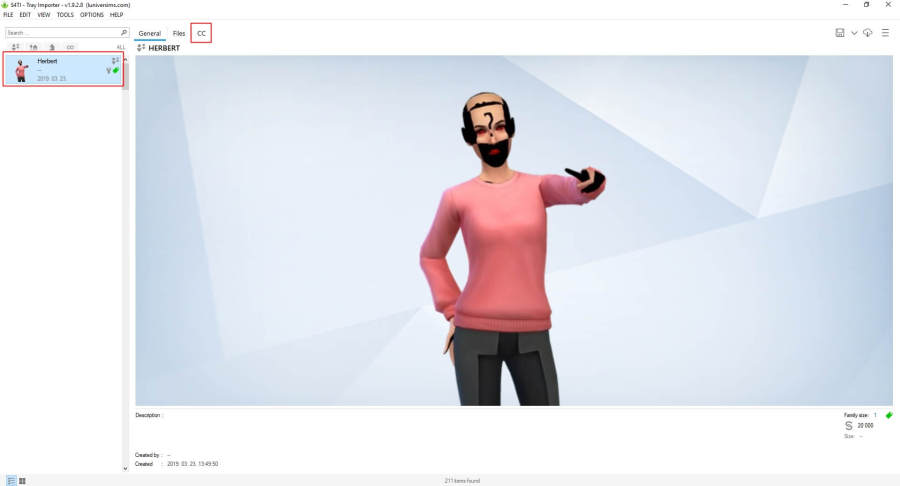
Most kattints a kép fölötti „CC” feliratú gombra. Itt kilistázza az összes egyedi tartalmat, ami a simen található.
Én a tipikus „bort iszik, vizet prédikál” módjára elfelejtettem levenni a nem hibás egyediket a simről, de ha ti odafigyeltek erre, csak azt az egyet fogja mutatni. Tehát megkeressük azt az egyedit, ami hibás. Ha egyszer bal klikkelsz egy fájl nevén, alul egy kis képen mutatja, mi is az az egyedi. Ha megtaláltad, jobb klikk a fájl nevére és kattints a „Find on Google” opcióra.
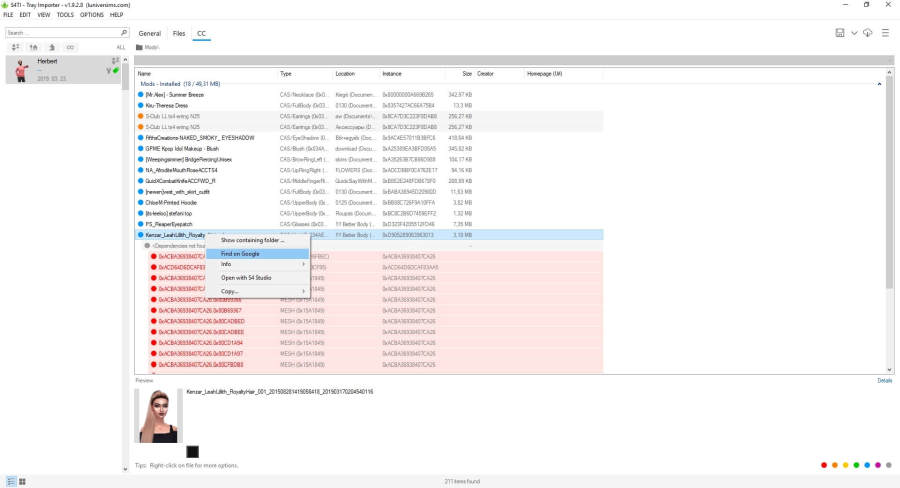
Ez azt csinálja, hogy a fájl neve alapján rákeres Google-ön, hogy vajon honnan töltötted le. Nem mindig sikerül megtalálnia, de általában igen. Olyankor valószínűleg az első 5 találat között megtalálod, honnan töltötted le. Én most pont egy olyat fogtam ki, amit nem talált meg, de a készítő oldalát igen. Ilyenkor nincs más megoldás, meg kell keresni a készítő oldalán.

Ha megtaláltad, figyelmesen olvasd el a leírást, és keresd a „Mesh” feliratot. Töltsd le, és ugyanúgy, mint a többi egyedit, telepítsd! Ezután, ha visszalépsz a játékba, már megfelelően fog működni, és megszabadulsz a kérdőjelektől.

Ha sehogy nem találod az eredetit, akkor nincs más választás, ki kell törölnöd. Ehhez menj vissza a Tray Importer „CC” fülére, és jobb klikkelj a fájlon! Most a „Find on Google” helyett a „Show containing folder…” opciót válaszd!
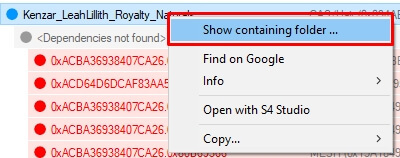
Ez megnyitja a mappát, ahol a hibás egyedid található. Már csak ki kell onnan törölnöd, és kész is vagy. Bár tudjuk, hogy a CC kitörlése nem teljes értékű megoldás, hiszen használni továbbra sem fogjuk tudni, de legalább a továbbiakban nem futunk majd eltorzult textúrájú simekbe.

Csíkos haj
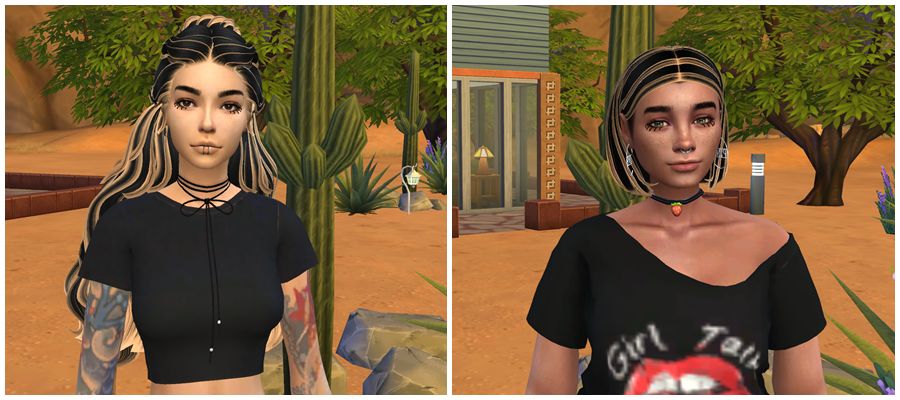
Ez a probléma ugyan mesh hibának tűnhet, azonban ez egy egyszerű kis beállítással orvosolható. Csupán annyi a dolgod, hogy a beállításokban megkeresed a Laptop Mode-ot, kiveszed a pipát és újraindítod a játékot. Sajnos az egyedi hajak nem ilyen alacsony grafikára vannak tervezve, így nem megfelelően jelennek meg.

Remélem, hasznosnak találjátok ezeket a tippeket, és a jövőben már bátrabban tud mindenki önállóan is megküzdeni az egyedikkel kapcsolatos hibákkal!
Ezeket is érdemes megnézni

Clubs in San Myshuno – Még több klubtevékenység (Sims 4)
2017. november 28.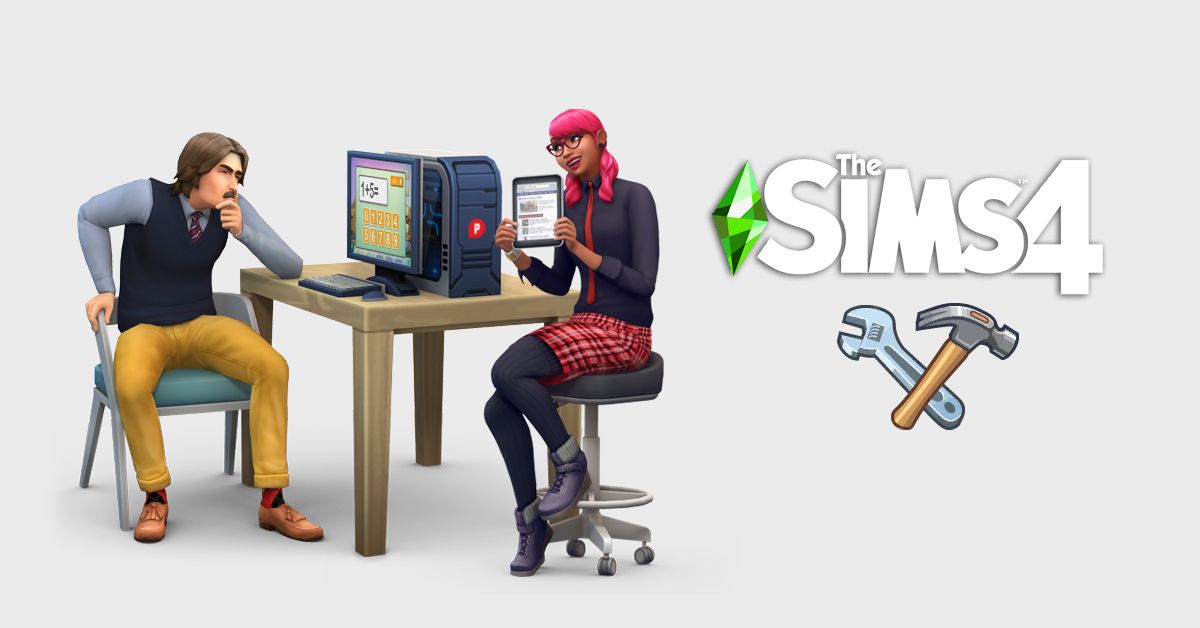
Sims 4 – Hogyan játssz egészséges játékkal?
2019. augusztus 3.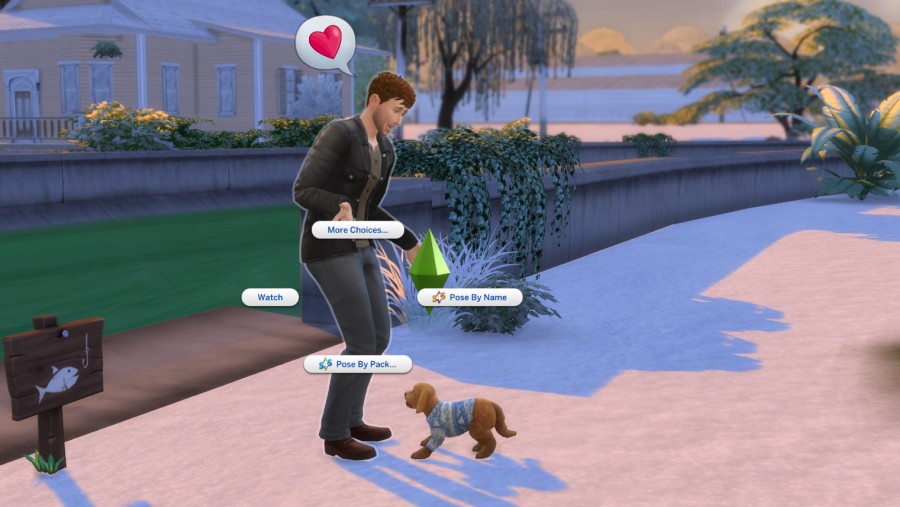




Nagyon szuper, összeszedett cikk volt, és hasznos is! Nem nagyon egyedizek, de ami van nálam, az sajnos tartalmaz pár hibásat, szóóóval lehet, hogy egyszer összeszedem magam, és végigmegyek ezeken. 😀
Sajnos rendszeresen találkozom olyan simekkel a játékomban, akiknek fura a hajuk, vagy kérdőjel van a fejükön.. Sőt, vagy egy haj, amit állandóan kiválaszt a játék és rátesz a gyerekekre, de én nem találom meg, hiába kattintom végig az összes hajat.. Ráadásul van Sims Tray Importerem, és úgy sem.. Mindenesetre ez a cikk nagyon hasznos.